1、如下图示,打开Proe软件,新建一缺省的实体零件,
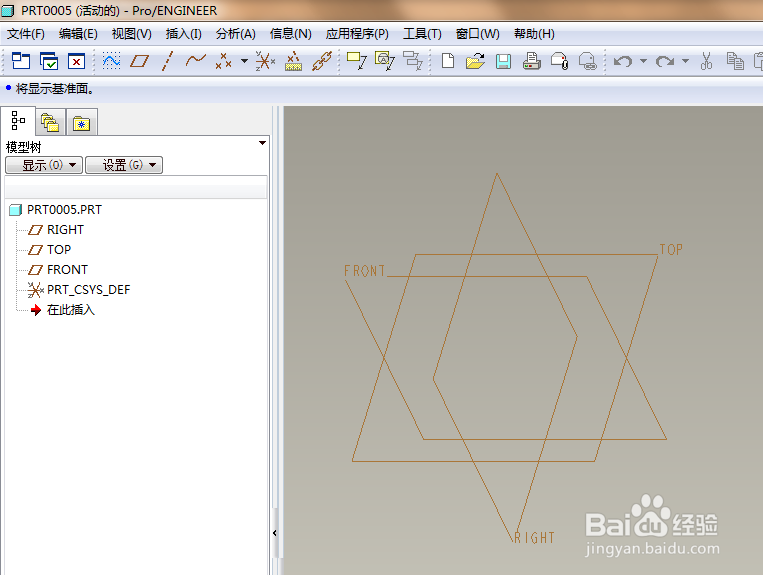
2、如下图所示,执行【拉伸——放置——定义——FRONT面——草绘】,直接进入草绘环境。
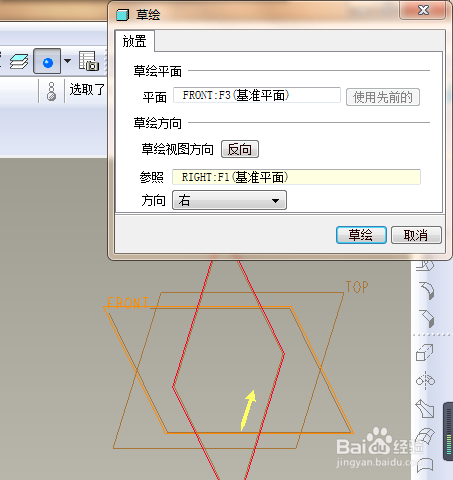
3、如下所示,激活圆命令,画一个圆,双击修改直径为100,点击右边工具栏中的√,完成并结束草绘。
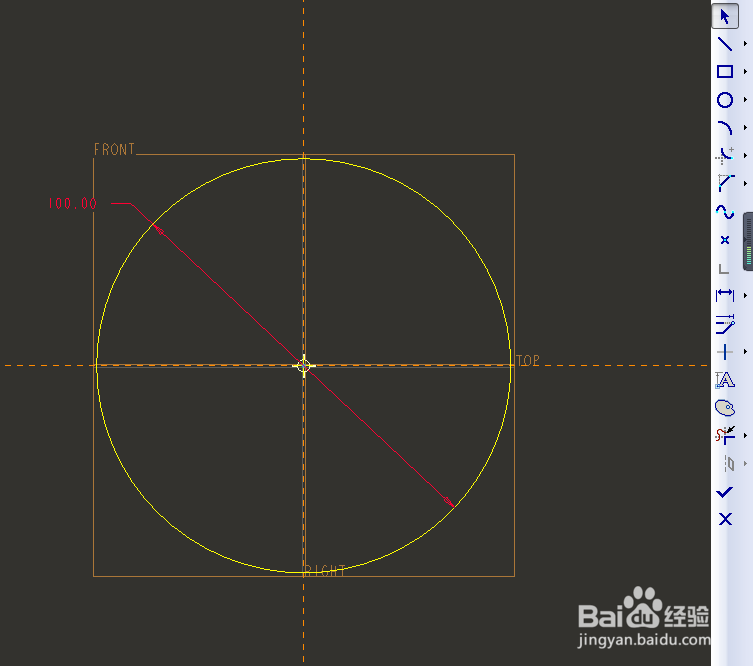
4、如下图所示,左上角设置双向拉伸,高度400,回车,完成并结束拉伸操作。
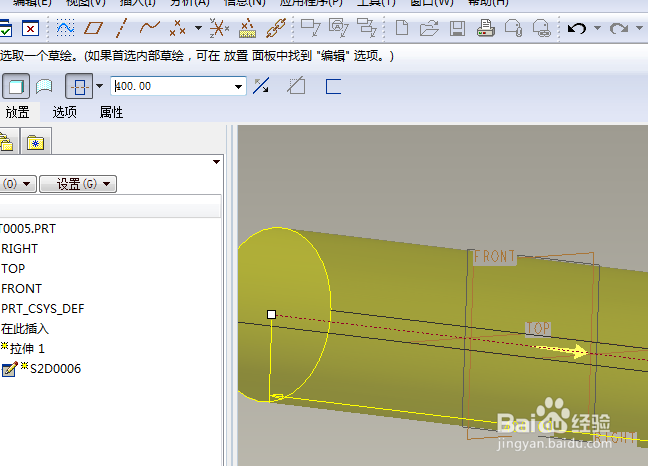
5、如下图所示,选中零件,点击右边工具栏中点 阵列命令,左上角选择轴阵列,指定X轴,设置数量2,角度90,回车,完成并结束阵列操作。
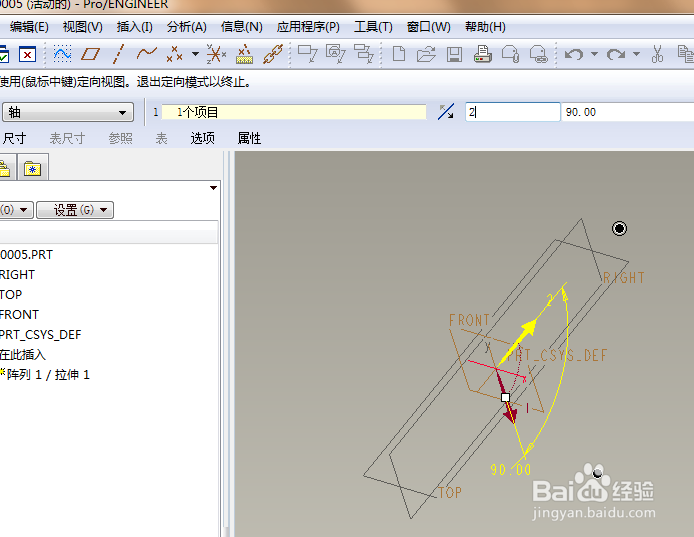
6、如下图所示,点击工具栏中的倒圆角命令,左上角设置半径为R20,选中实体中的四条交线,回车,完成并结束倒圆角操作。
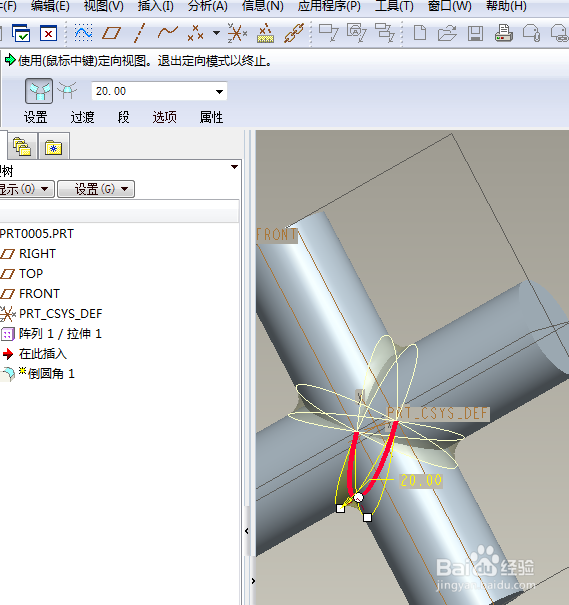
7、如下所示,点击右边工具栏中 的孔命令,点击放置端面,移动定位光标,双击修改孔的中心与圆柱中心重合,双击修改直径为ø80,孔深600,回车,完成并结束空孔的创建。
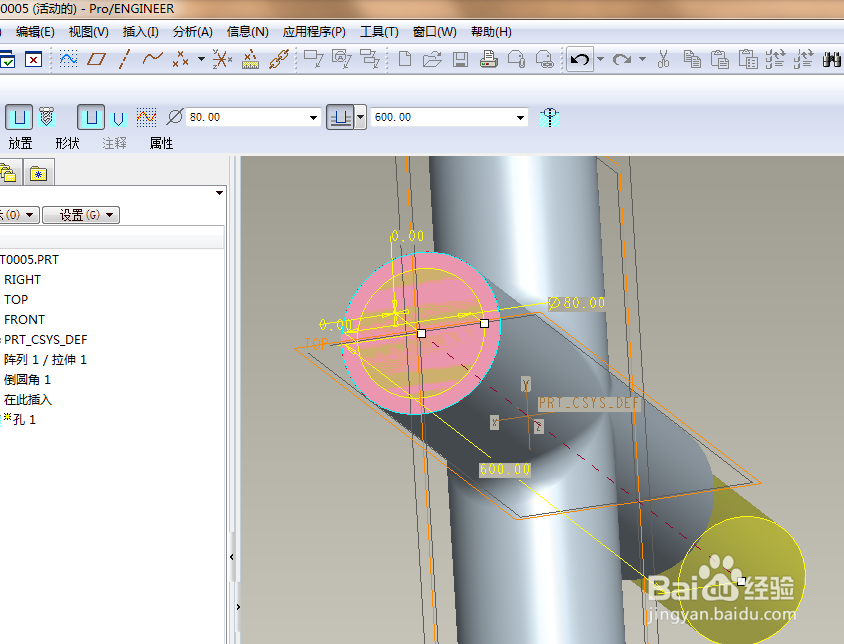
8、如下图所示,选中零件,点击右边工具栏中点 阵列命令,左上角选择轴阵列,指定X轴,设置数量2,角度90,回车,完成并结束阵列操作。
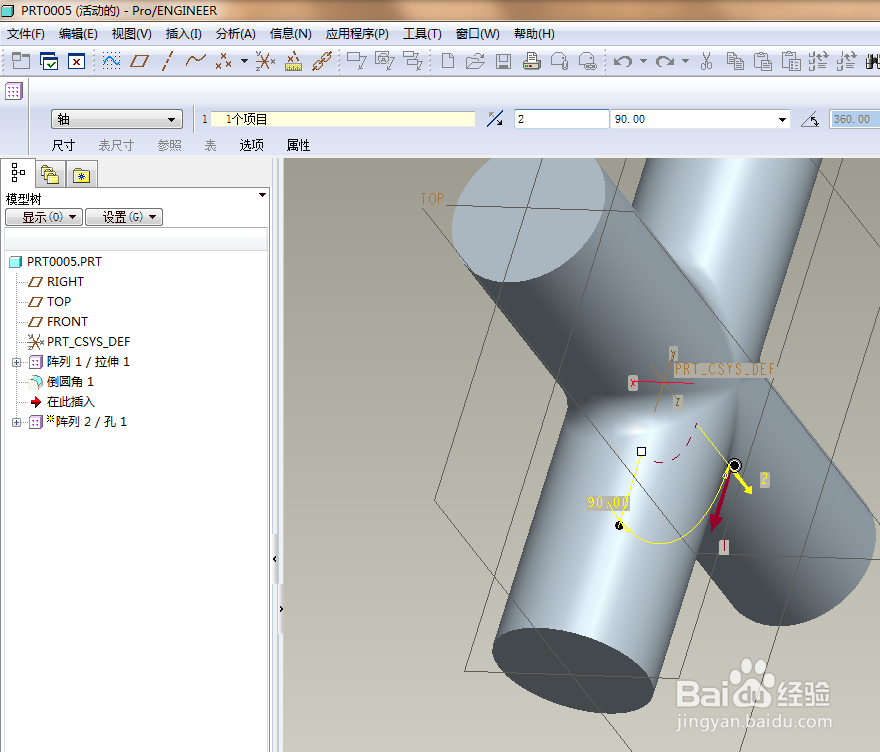
9、如下所示,隐藏所有的基准,、、、、、、至此,这个三维实体零件就创建完成,本次训练结束。
